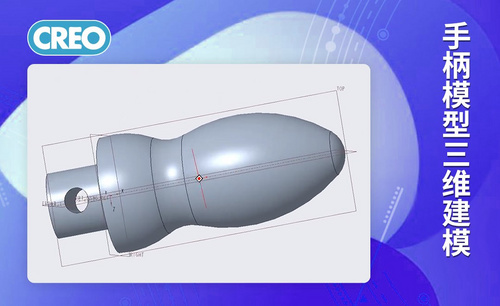c4d手模型
c4d手模型怎么设置?
在使用c4d建模的时候我们会用到一些身体器官的建模,像是眼睛模型,耳朵模型,今天我们重点介绍一下c4d手模型。c4d手模型听起来是不是很有意思,运用什么工具能将五根手指展示出来呢?如何修正边缘才能将c4d手模型尽可能的彰显细节呢?大家别担心,通过今天的学习,我们就可以制作出栩栩如生的c4d手模型了,我们通过卡通手模型来展开今天的课程吧。
1、本节课讲解【C4D】软件-卡通系统课程,手,会放置在素材包内,请各位学员点击右侧黄色按钮自行下载安装。
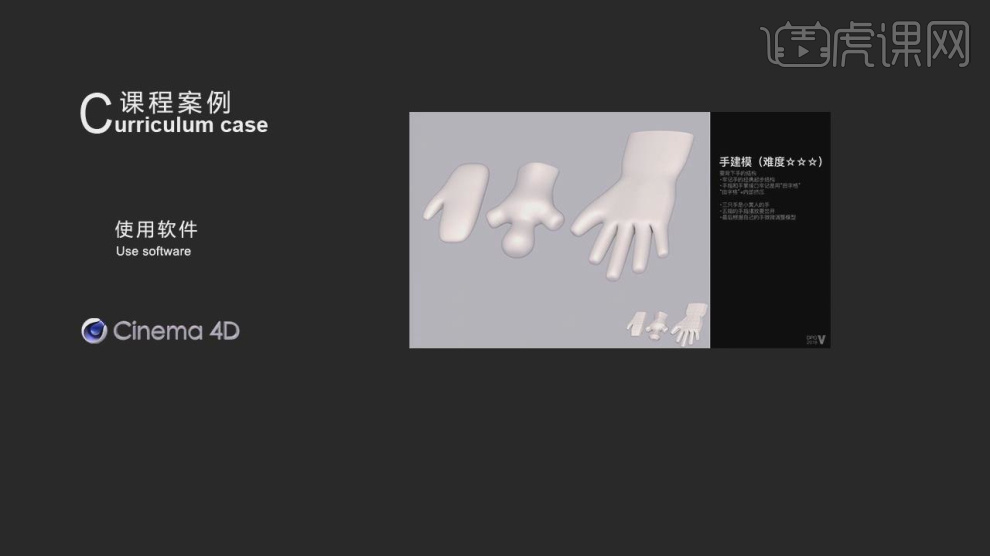
2、新建一个【几何体】对象中的【立方体】调整好大小,如图所示。
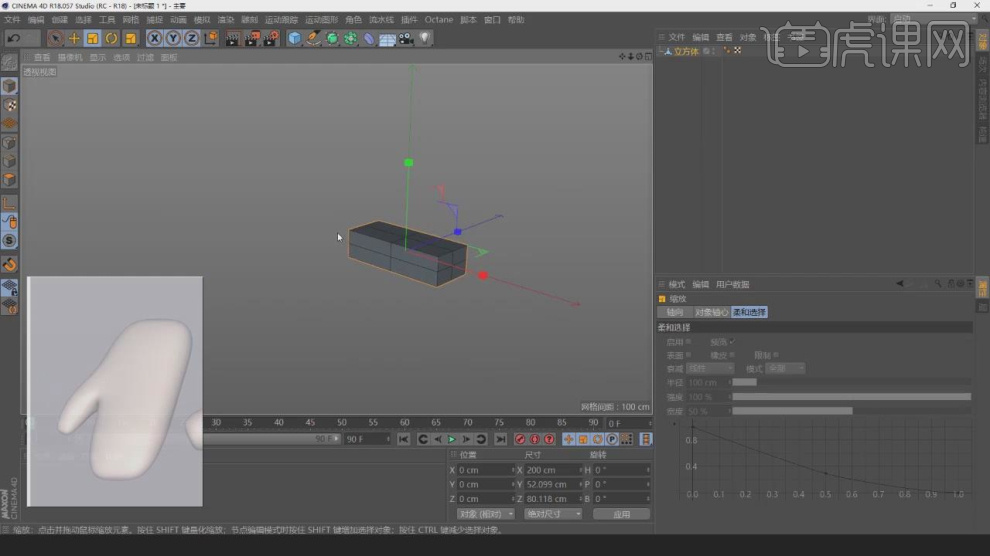
3、我们再次创建一个【圆柱体】调整好大小取消封顶的勾选,如图所示。
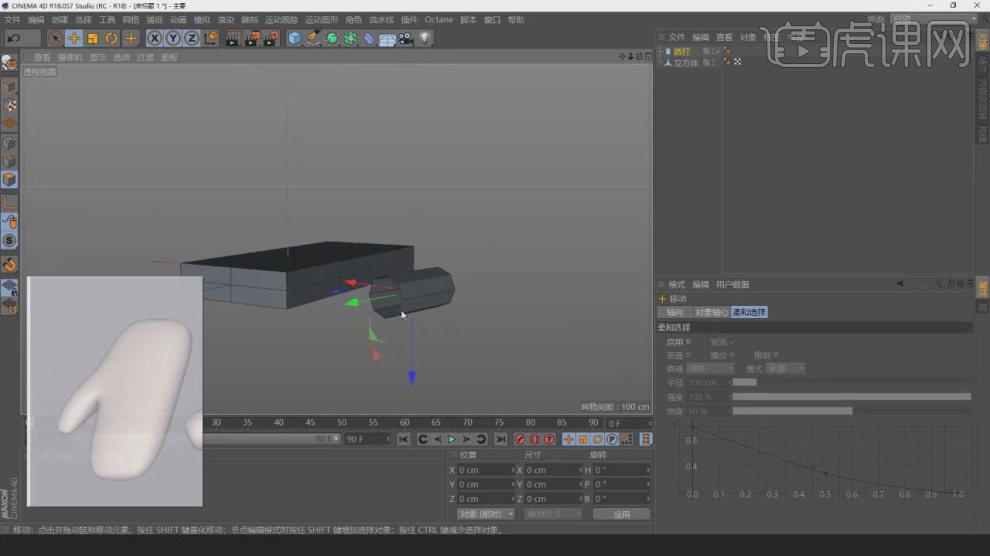
4、我们将两个物体进行一个连接在一起,在【线】模式下找到【缝合】进行一个封口处理,如图所示。
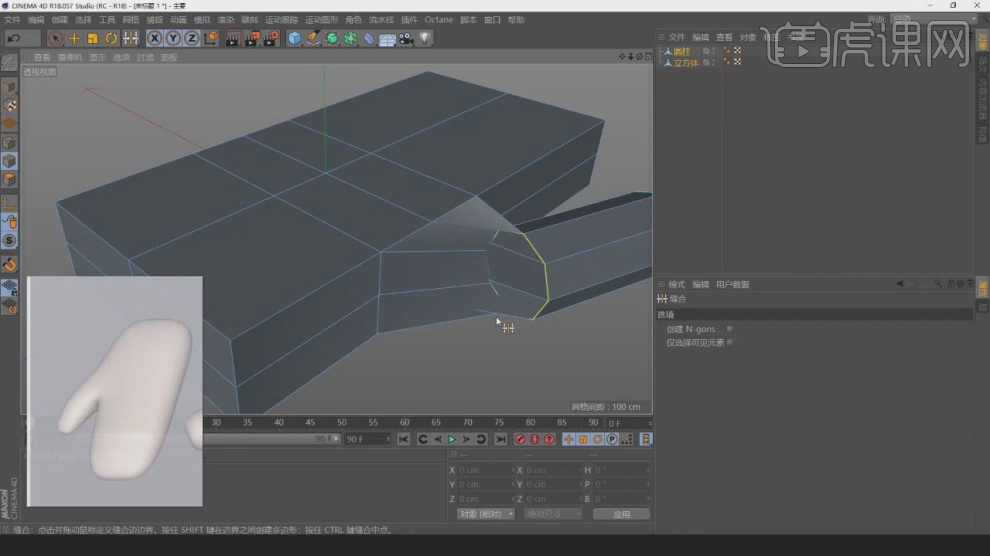
5、在【线】模式下找到【封闭多边形孔洞】,如图所示。
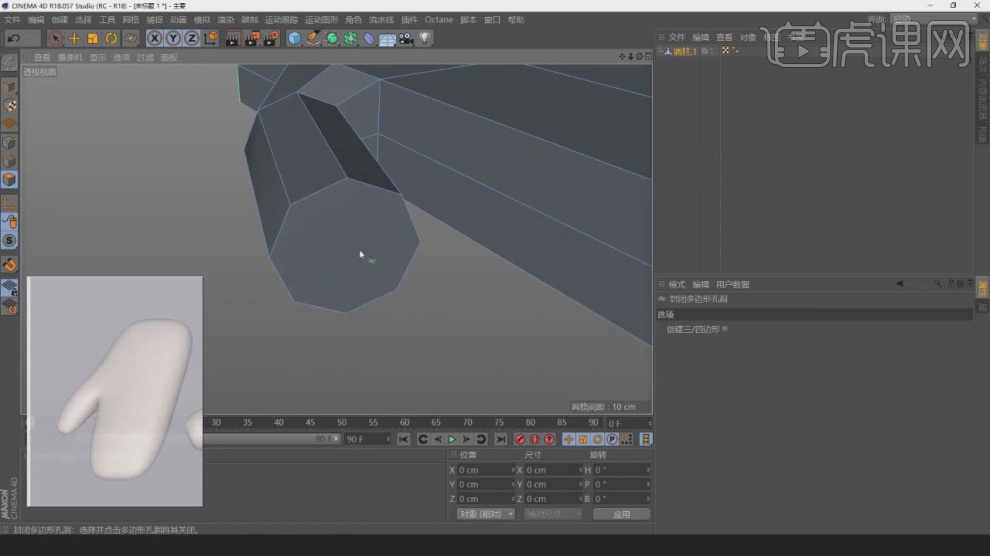
6、在效果器中添加一个【细分曲面】效果,如图所示。

7、我们继续下一个模型的制作,新建一个【几何体】对象中的【立方体】调整好大小,如图所示。

8、我们再次创建多个【圆柱体】调整好大小取消封顶的勾选,如图所示。
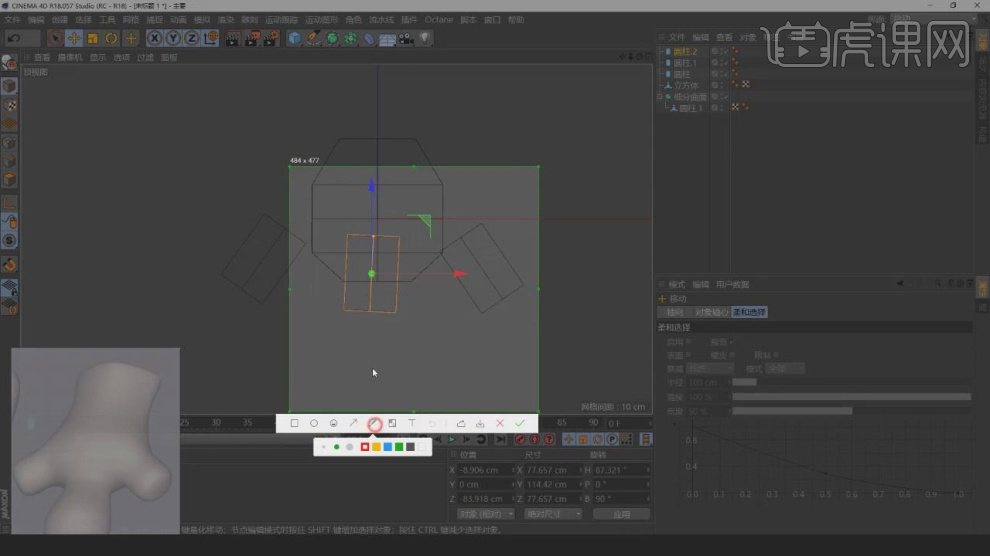
9、选择创建好的圆柱体进行一个摆放调整,如图所示。
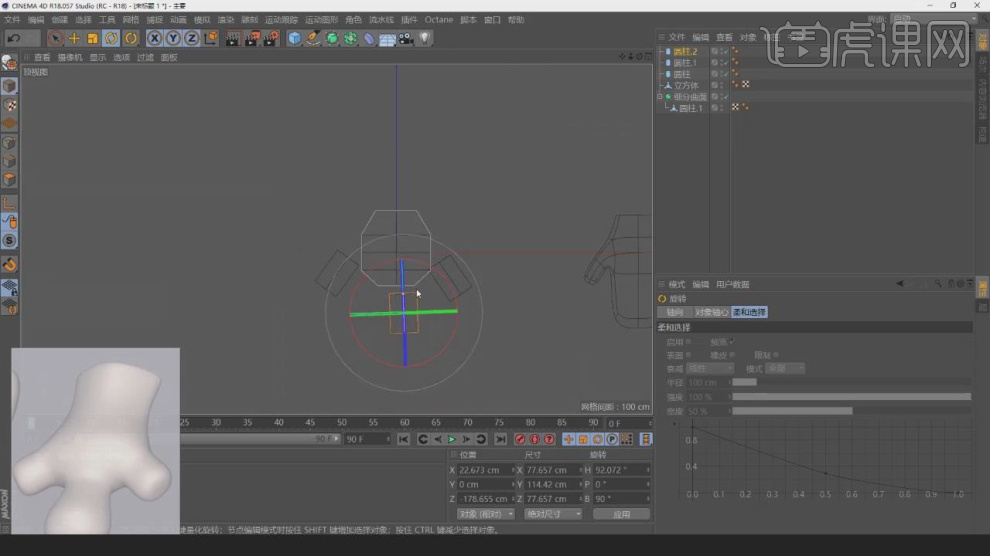
10、在【面】模式下,选择部分的面进行一个【内部挤压】并删除,如图所示。
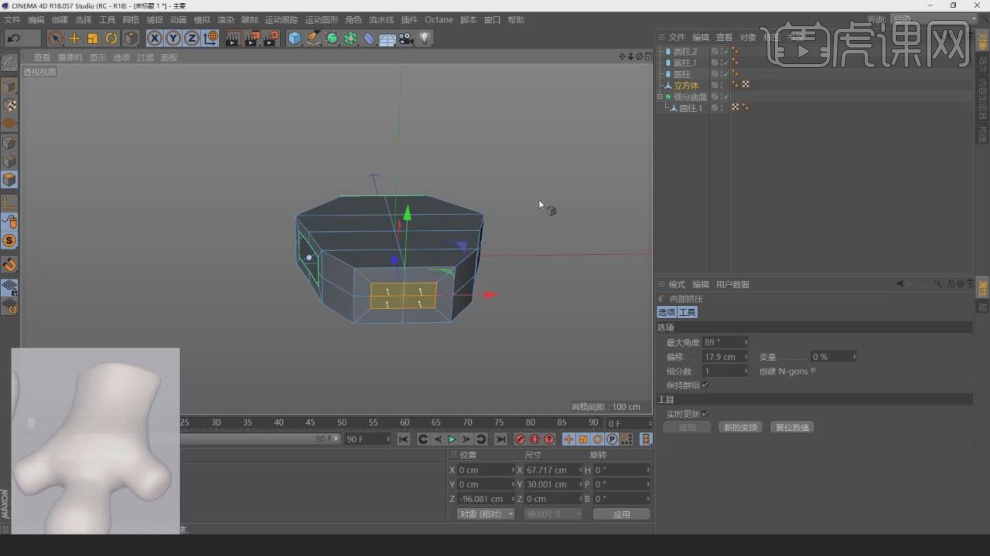
11、我们将两个物体进行一个连接在一起,在【线】模式下找到【缝合】进行一个封口处理,如图所示。

12、在效果器中添加一个【细分曲面】效果,如图所示。
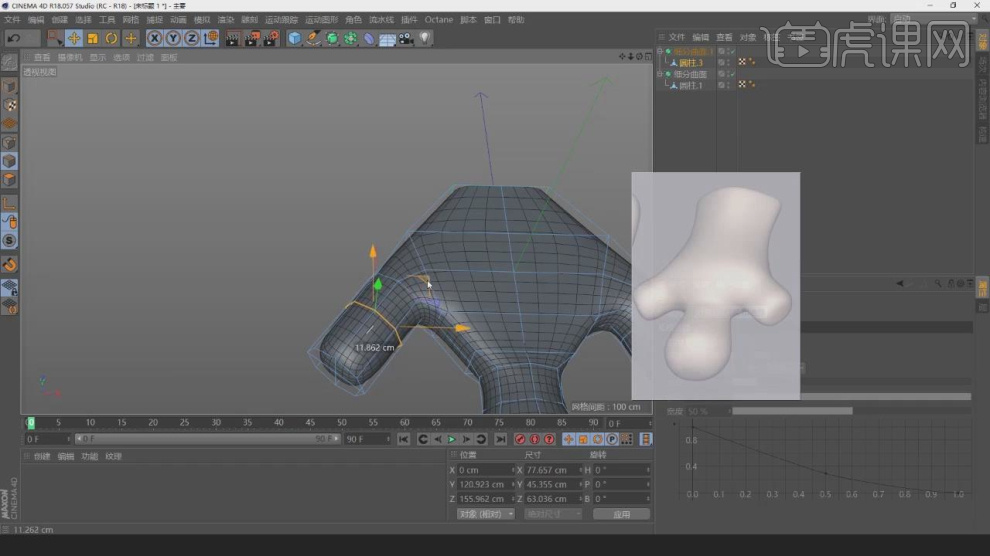
13、在【点】模式下,调整模型的形状,如图所示。
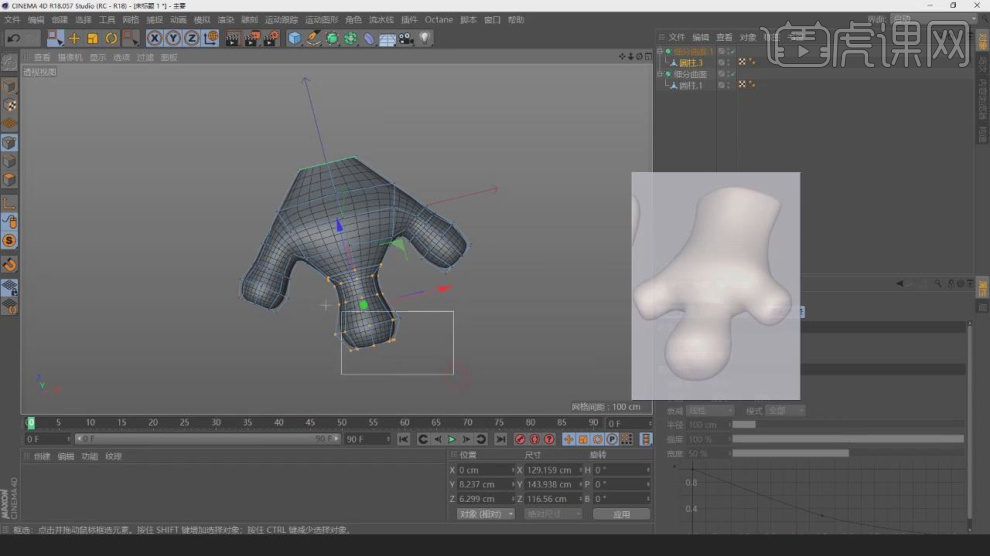
14、我们继续下一个模型的制作,新建一个【几何体】对象中的【立方体】调整好大小,如图所示。
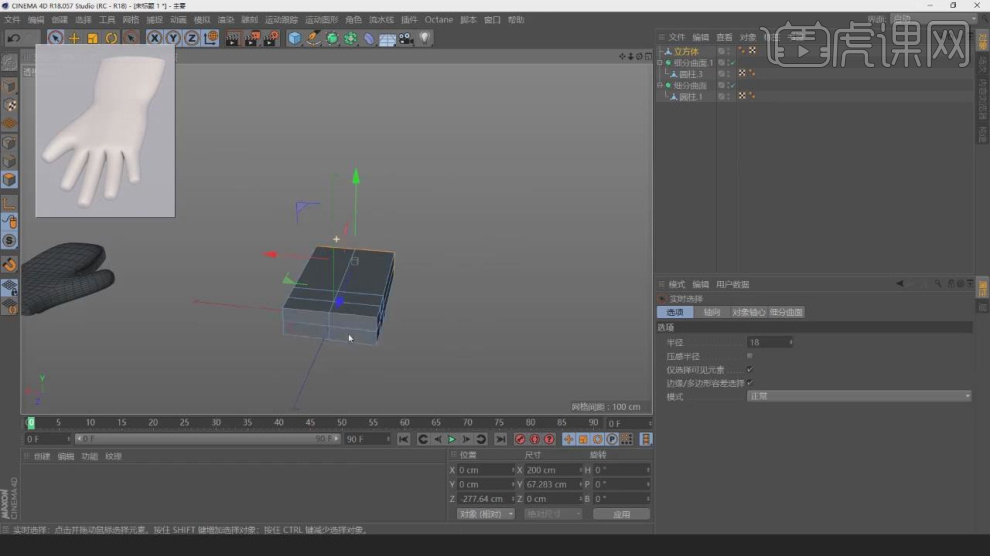
15、创建一个【圆柱体】调整好大小取消封顶的勾选,如图所示。
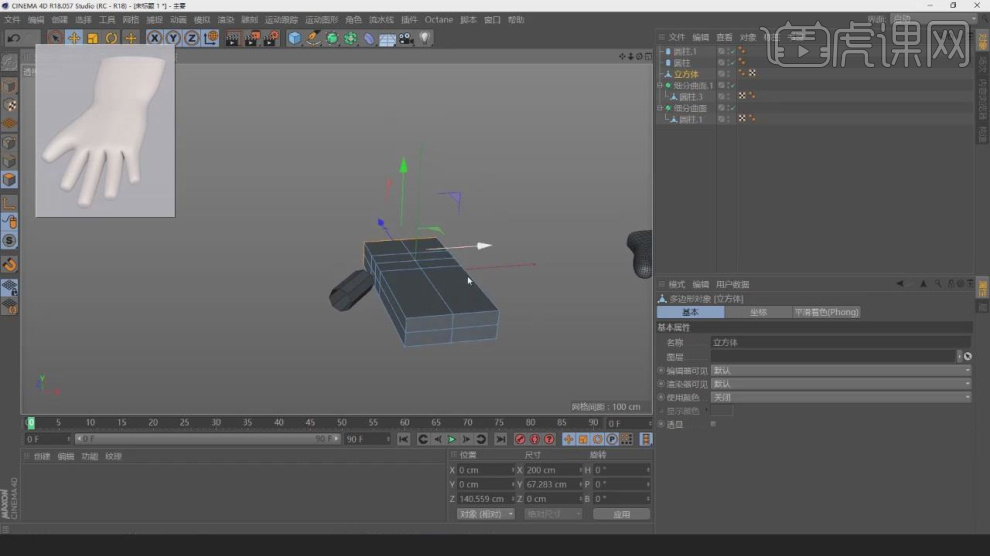
16、选择创建好的圆柱体进行一个摆放调整,如图所示。

17、使用【循环切割】工具,在模型上进行切割,如图所示。

18、我们将两个物体进行一个连接在一起,在【线】模式下找到【缝合】进行一个封口处理,如图所示。
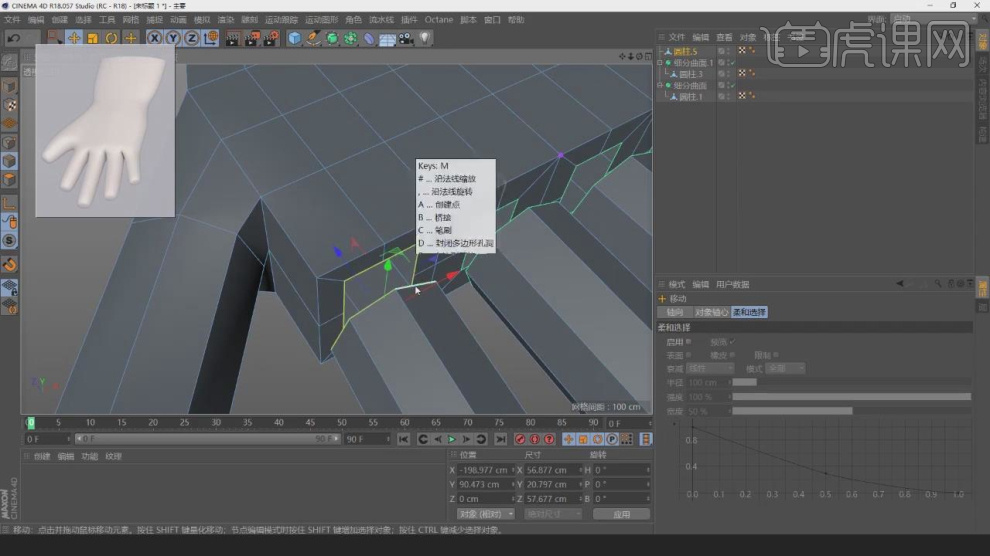
19、在【点】模式下,调整模型的形状,如图所示。
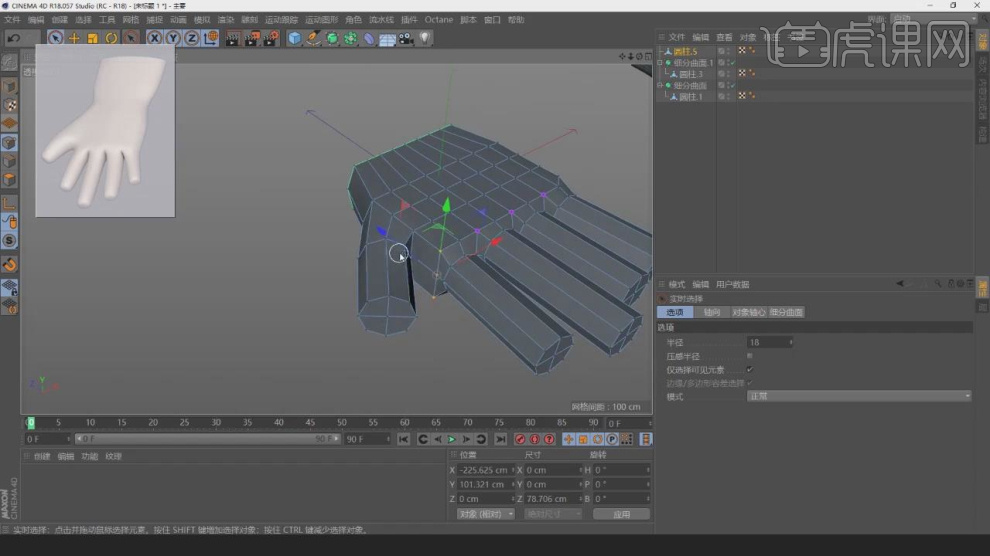
20、在【点】模式下,选择部分的点进行一个移动调整,如图所示。
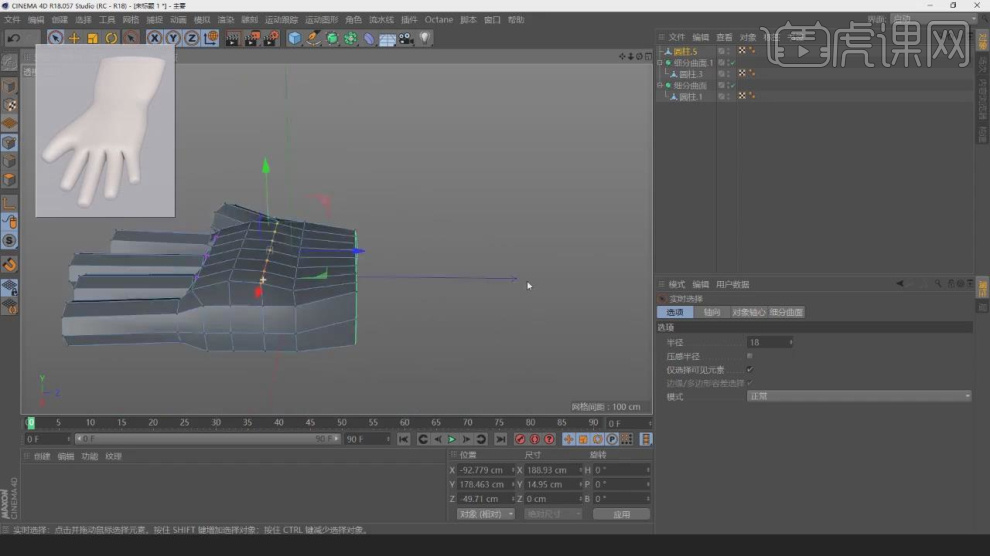
21、在效果器中添加一个【细分曲面】效果,如图所示。
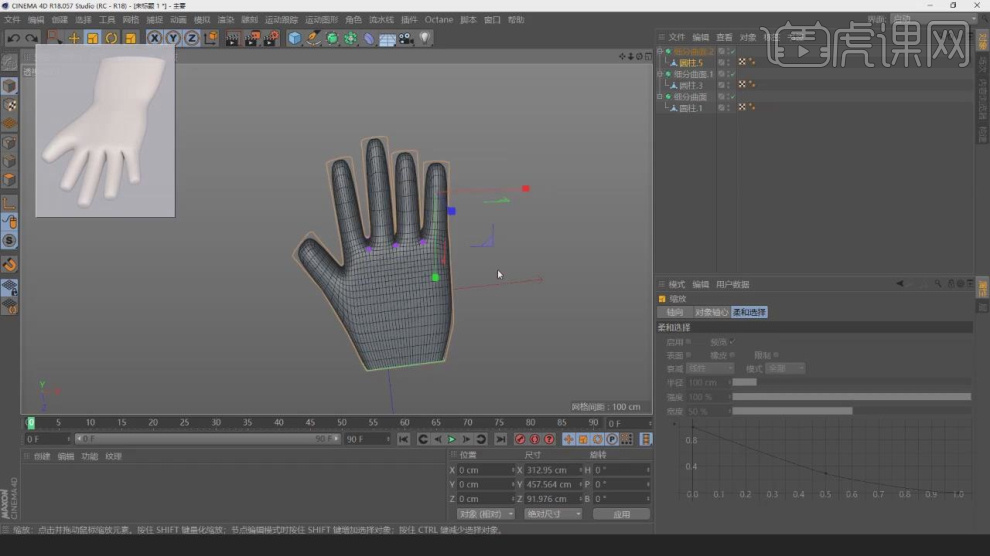
22、谢谢观看。

上面三种基础的手模型是不是为大家提供了不少思路和方法,按照小编的讲解和步骤就可以完成以上c4d手模型的操作,我们可以先从简单的做起,就是视频中最左侧的手模型,逐渐提高难度。勤能补拙,一定要多加练习,相信大家一定能成功的掌握c4d知识。
本篇文章使用以下硬件型号:联想小新Air15;系统版本:win10;软件版本:C4D R19。